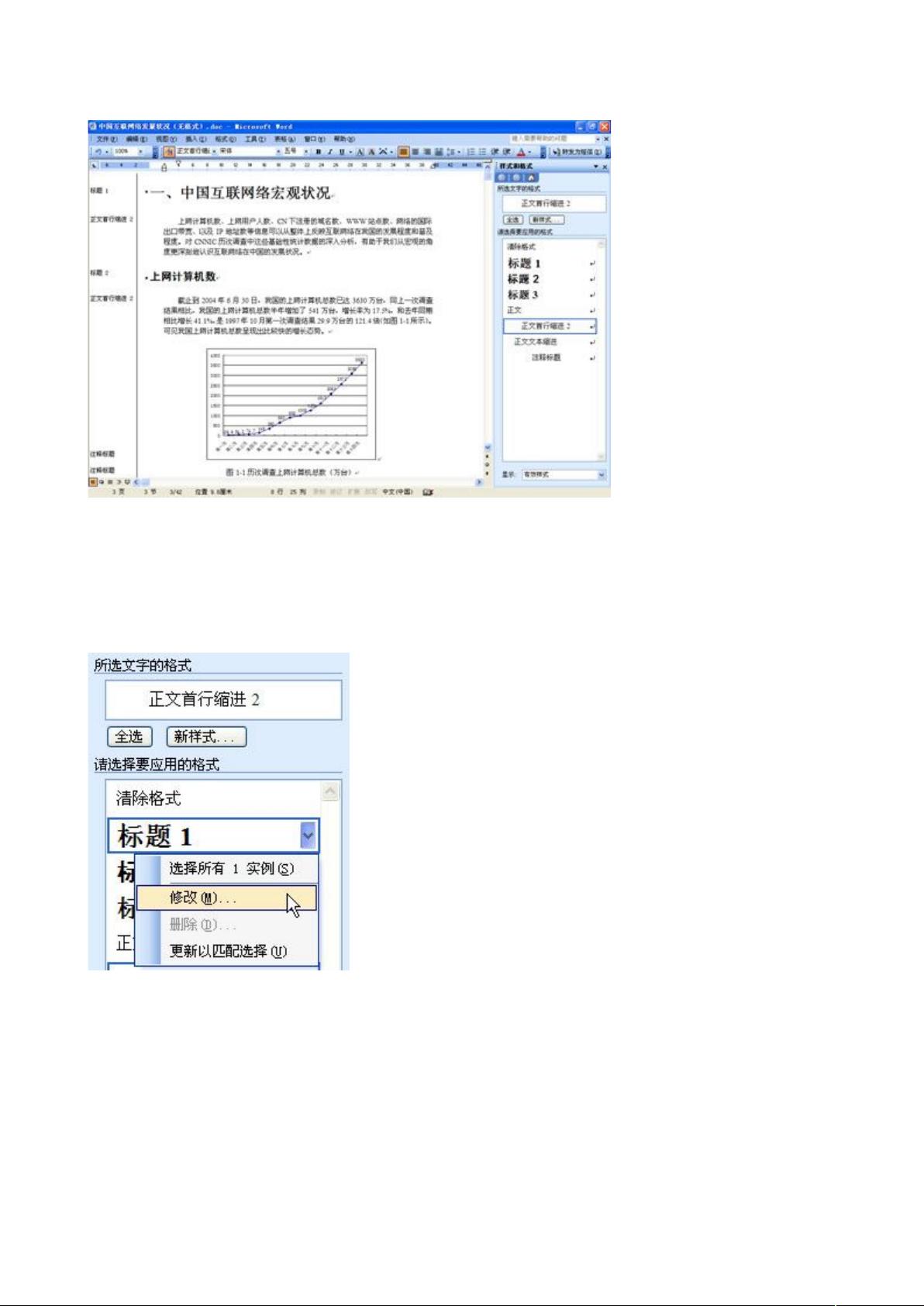"Word 2003 长篇文章排版技巧:详细介绍及制作几十页长文档的步骤"
需积分: 0 167 浏览量
更新于2024-01-11
收藏 584KB DOC 举报
Word 2003是一款被广泛使用的文字编辑软件,对于长篇文章的排版技巧也有着相应的特点和要求。本文将比较详细地介绍Word 2003长篇文章的排版技巧,这些技巧对于初学者而言非常容易掌握,而且对于写论文等长篇文档的人来说也非常有用。
首先,在使用Word 2003制作长篇文档前,我们需要了解一些基本的排版要求。比如,如果是单面打印的简单报告,那么这份报告要求的格式是A4纸,要有封面和目录,单面打印,除封面和目录外,每页的页眉是报告的题目,页码一律在页面底端的右侧,封面和目录没有页码,目录之后为第1页。在这些基本要求的基础上,我们可以利用Word 2003的一些排版技巧来满足这些要求。
首先,我们需要设置纸张和文档网格。在进行文章排版前,不要直接动笔写作,而是先要找好合适大小的“纸”,也就是在Word 2003中进行页面设置。具体的操作是从菜单中选择【文件】|【页面设置】命令,显示“页面设置”对话框,选择【纸张】选项卡,通常纸张大小都用A4纸,所以可采用默认设置。有时也会用B5纸,只需从“纸张大小”中选择相应类型的纸即可。在录入内容之前先进行页面设置,可以直观地在录入时看到页面中的内容和排版是否适宜,避免事后的修改。
另外,考虑到阅读报告的领导年龄都比较大,对于密密麻麻的文字阅读起来比较费力,我们还可以适当调整文字的大小和行间距。通常,很多人都采用增大字号的办法来提高文字的可读性。其实,在Word 2003中我们也可以在页面设置中调整字与字、行与行之间的间距,从而使得整篇文档更加易读。
另外,在Word 2003中,我们还可以利用段落格式、页眉页脚设置等功能来进一步完善文章的排版。比如,可以在每一页的页脚中插入页码,同时在封面和目录中将页码进行隐藏。又或者可以利用页眉功能在每页的页面顶部加入报告的题目。通过这些功能的灵活运用,可以使得长篇文章排版更加规范和美观。
除了以上的一些排版技巧外,Word 2003还有许多其他的功能和技巧可以帮助我们更好地排版长篇文章。比如,可以利用自动目录、图表插入、插入图片等功能来使得文章的结构更加清晰,内容更加丰富。又或者可以利用分栏、标点符号、排版工具等功能来使得文章的版式更加多样,排版更加灵活。
总之,在使用Word 2003排版长篇文章时,我们可以通过灵活运用各种功能和技巧,使得文章的排版更加规范、美观,同时也可以提高读者的阅读体验。同时,这些排版技巧对于初学者来说也非常容易掌握,对于写论文、报告等长篇文档的人来说也非常有用。希望本文的介绍对大家有所帮助,让大家在使用Word 2003排版长篇文章时更加得心应手。
2010-06-09 上传
139 浏览量
130 浏览量
2023-07-26 上传
139 浏览量
点击了解资源详情
jaytai
- 粉丝: 0
- 资源: 2